Cách mở tab ẩn danh trên Safari Macbook đơn giản nhất 2025
Cách mở tab ẩn danh trên Safari MacBook là thao tác đơn giản giúp bạn duyệt web mà không lưu lại lịch sử hay cookie của web. Tính năng này đặc biệt hữu ích khi bạn muốn bảo mật thông tin cá nhân hoặc đăng nhập nhiều tài khoản cùng lúc. Sforum sẽ giúp bạn tìm hiểu những cách mở tab ẩn danh trên Safari MacBook một cách đơn giản và nhanh chóng.
Vì sao cần mở tab ẩn danh trên Safari Macbook?
Mở tab ẩn danh trên Safari MacBook giúp bảo vệ thông tin cá nhân hiệu quả. Khi sử dụng chế độ này, trình duyệt web này sẽ không ghi lại lịch sử duyệt web, cookie hay dữ liệu nhập vào biểu mẫu, mang đến sự riêng tư tối đa.
Điều này giúp hạn chế nguy cơ bị theo dõi hoặc thu thập dữ liệu từ các nền tảng trực tuyến, đảm bảo quyền riêng tư tốt hơn cho người dùng.
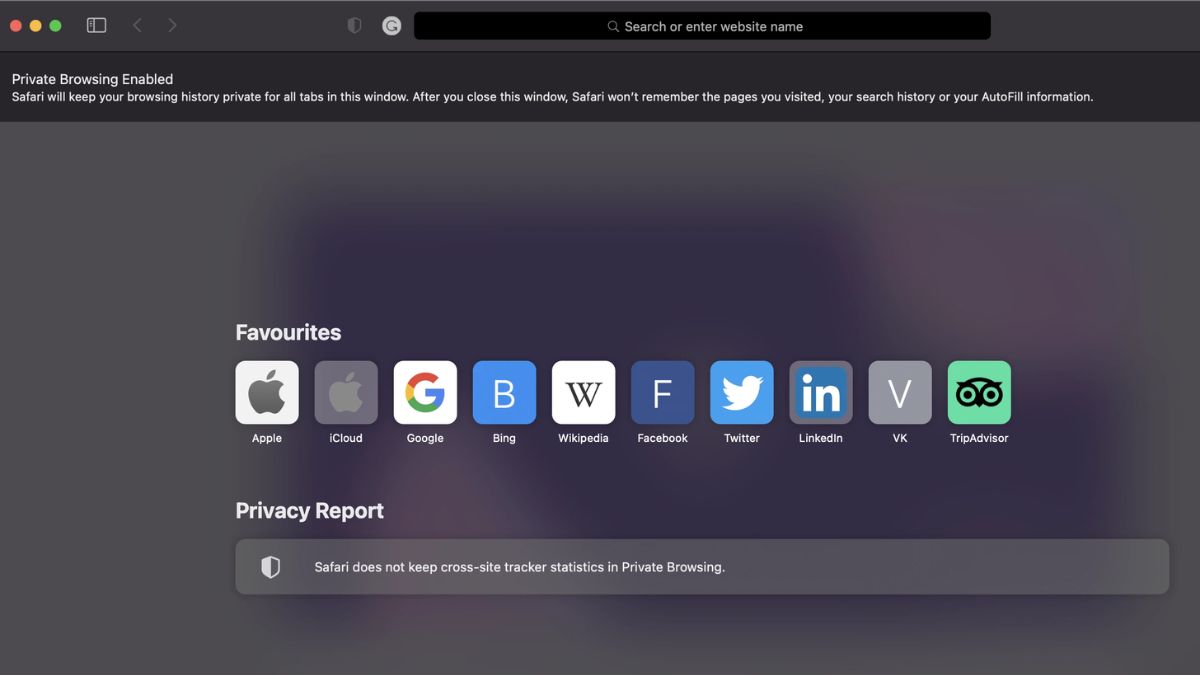
Bên cạnh đó, việc bật tab ẩn danh còn giúp ngăn chặn quảng cáo theo hành vi, tránh tình trạng bị theo dõi bởi các trang web sử dụng cookie. Ngoài ra, chế độ này còn hỗ trợ đăng nhập đồng thời nhiều tài khoản mà không cần đăng xuất tài khoản trước đó.
Điều này đặc biệt hữu ích khi người dùng cần truy cập nhiều dịch vụ trực tuyến cùng lúc mà không làm gián đoạn công việc.
Các cách mở tab ẩn danh trên Safari Macbook
Để duyệt web an toàn và bảo mật hơn, người dùng có thể dễ dàng kích hoạt chế độ ẩn danh trên Safari. Có hai phương pháp phổ biến giúp mở tab ẩn danh nhanh chóng, phù hợp với từng nhu cầu sử dụng. Sforum sẽ hướng dẫn bạn cách mở tab ẩn danh trên Safari của MacBook một cách chi tiết ngay sau đây.
Sử dụng tổ hợp phím tắt
Nếu bạn muốn mở tab ẩn danh trên Safari MacBook nhanh chóng mà không cần vào menu, có thể sử dụng phím tắt Macbook tiện lợi. Cách này đặc biệt hữu ích khi bạn cần mở tab ẩn danh nhiều lần mà không muốn mất thời gian thao tác bằng chuột.
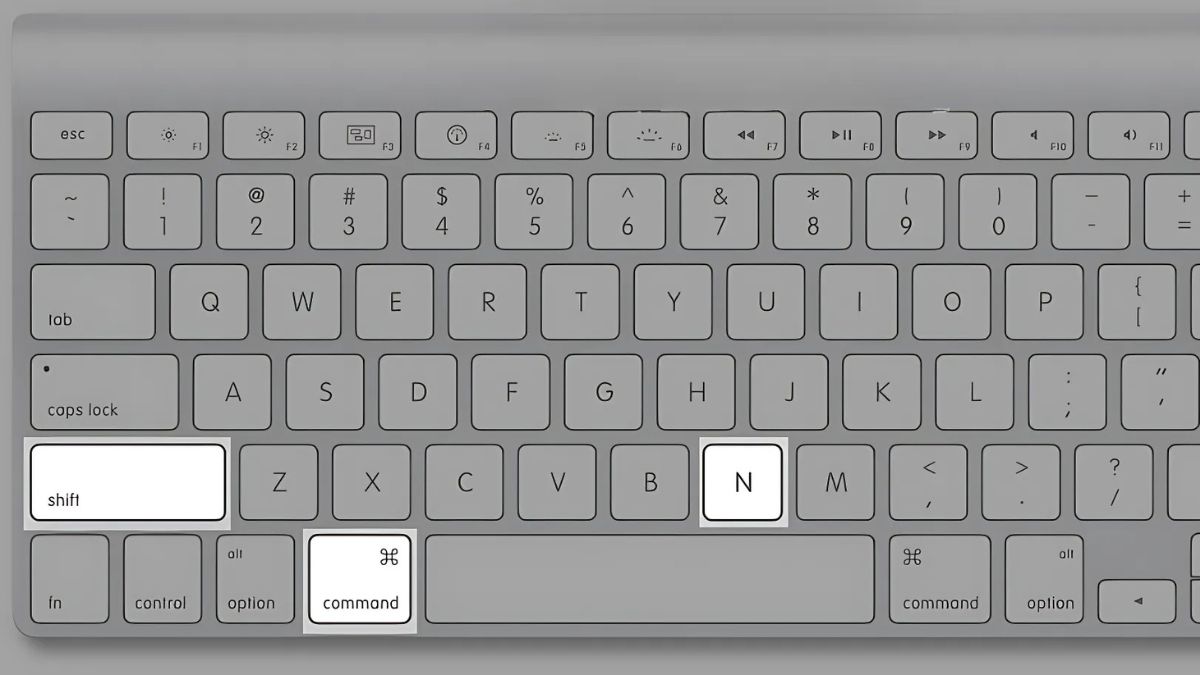
Bạn có thể sử dụng tổ hợp phím nhanh sau: Command + Shift + N. Đây là phím tắt giúp bạn mở ngay một cửa sổ Safari mới ở chế độ ẩn danh. Khi kích hoạt, chế độ này sẽ ngăn trình duyệt lưu lại lịch sử, cookie hay thông tin đăng nhập, giúp bạn duyệt web an toàn và riêng tư hơn.
Nếu bạn thường xuyên sử dụng Safari để lướt web và cần một chiếc laptop mạnh mẽ, MacBook chắc chắn là lựa chọn hoàn hảo. Để mua MacBook chính hãng với mức giá hấp dẫn, bạn có thể tham khảo ngay tại CellphoneS.
[Product_Listing categoryid="5" propertyid="" customlink="https://cellphones.com.vn/laptop/mac.htmll" title="Danh sách MacBook đang được quan tâm nhiều tại CellphoneS"]
Qua Menu Safari
Nếu không quen dùng phím tắt hoặc muốn thao tác trực tiếp trên giao diện Safari, bạn có thể mở tab ẩn danh thông qua thanh menu. Phương pháp này đơn giản và Sforum sẽ hướng dẫn bạn theo từng bước thực hiện.
Bước 1: Vào trình duyệt Safari, sau đó, di chuyển đến góc trên bên trái màn hình và nhấp vào mục "File" trên thanh menu.
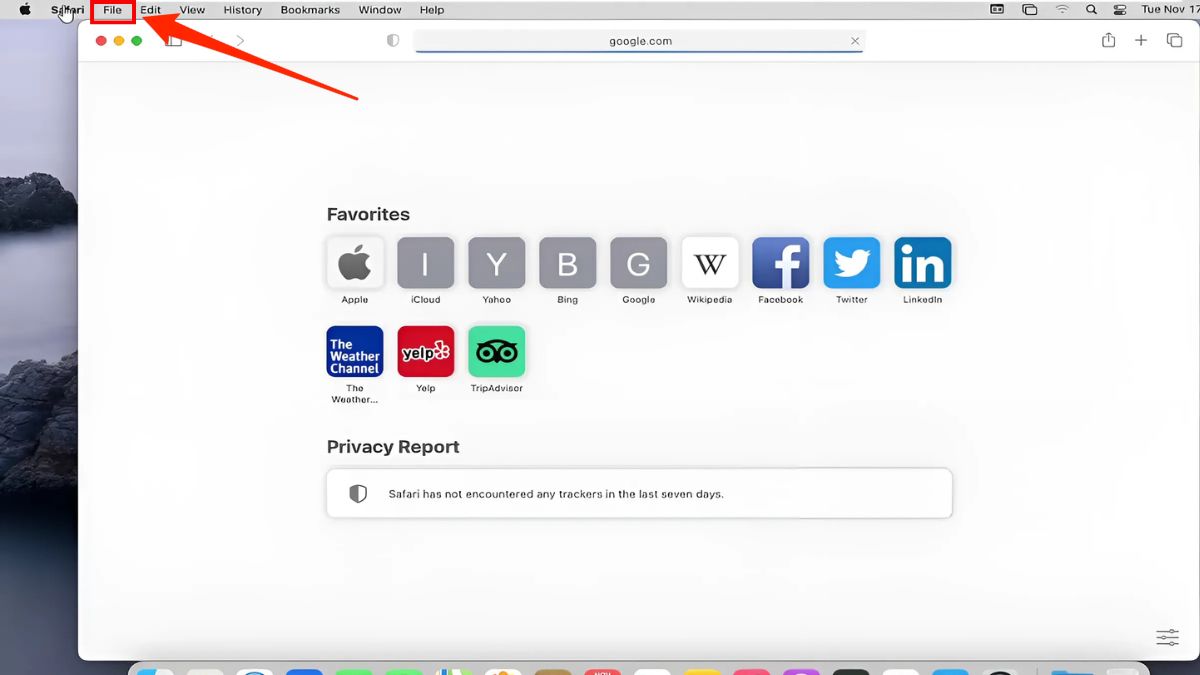
Bước 2: Trong danh sách tùy chọn xuất hiện, tìm và chọn "New Private Window" để mở cửa sổ duyệt web ẩn danh.
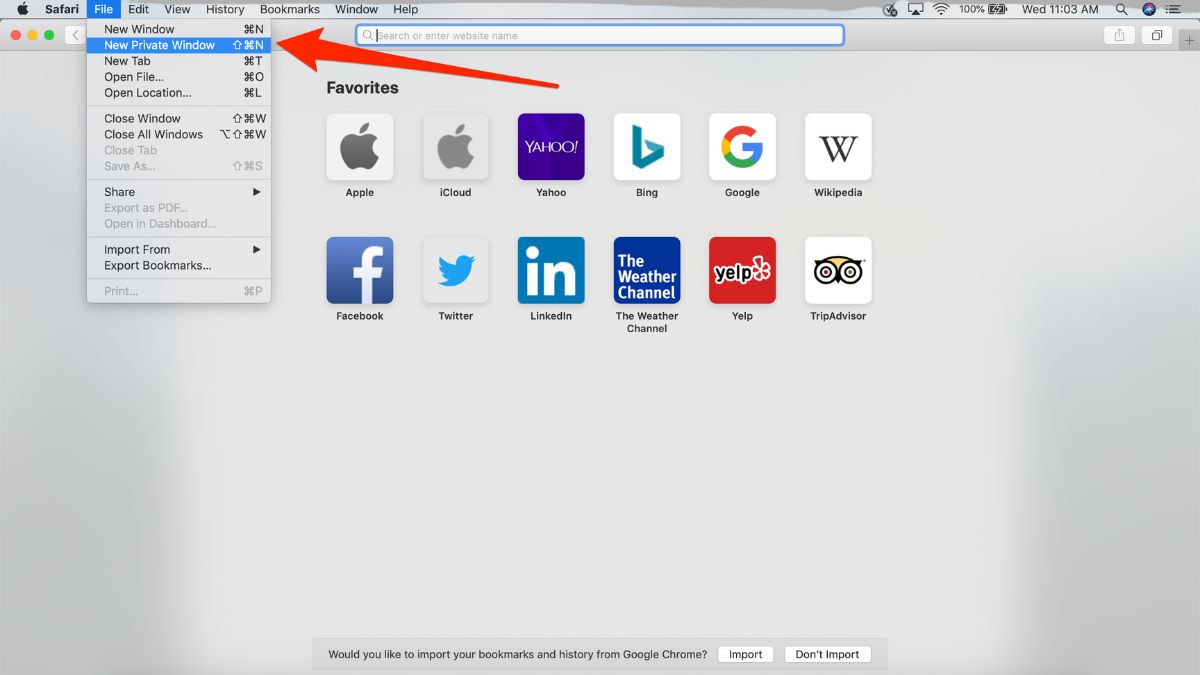
Bước 3: Một cửa sổ Safari mới sẽ hiện ra với giao diện tối hơn và ở góc hiển thị chữ “Private”, giúp bạn nhận biết rằng mình đang sử dụng chế độ bảo mật này.
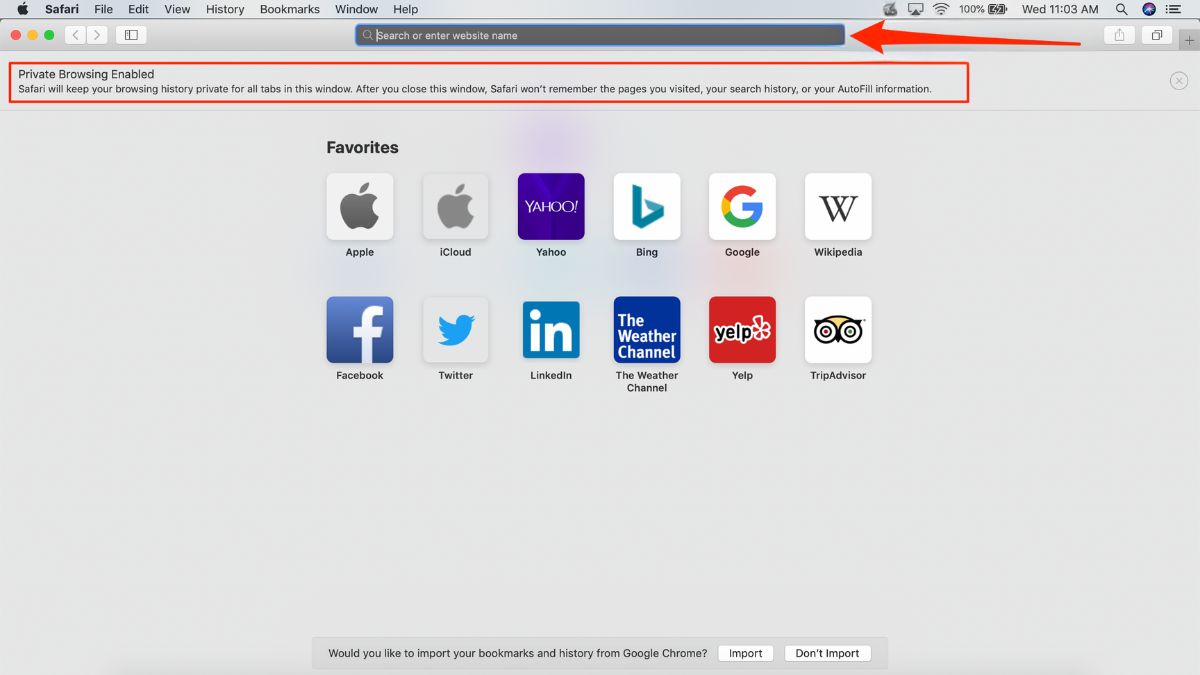
Lưu ý khi mở tab ẩn danh trên Safari Macbook
Chế độ ẩn danh giúp bảo đảm sự riêng tư khi duyệt website nhưng không phải là an toàn hoàn toàn. Thông tin về lịch sử duyệt web, cookie hay thông tin đăng nhập sẽ không lưu.
Tuy nhiên, nhà cung cấp dịch vụ internet, quản trị viên mạng hoặc một số trang web vẫn có thể theo dõi hoạt động trực tuyến của bạn.
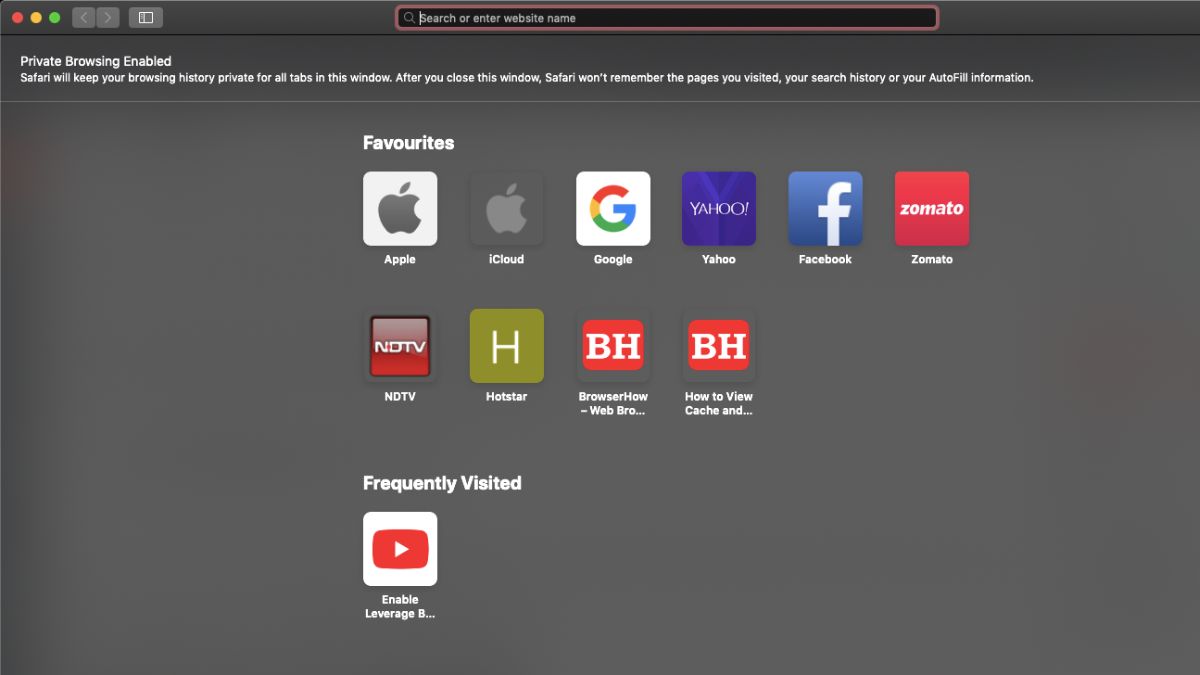
Ngoài ra, tệp tải xuống và dấu trang vẫn được lưu trên thiết bị. Nếu không muốn người khác thấy, bạn cần kiểm tra và xóa chúng. Chế độ này cũng không ngăn chặn virus hay phần mềm độc hại, vì vậy hãy cẩn thận khi truy cập các trang web lạ.
Các câu hỏi thường gặp
Khi sử dụng chế độ ẩn danh trên Safari MacBook, nhiều người vẫn thắc mắc về mức độ bảo mật, cách tắt chế độ này và khả năng mở nhiều tab cùng lúc. Dưới đây là giải đáp chi tiết cho những câu hỏi phổ biến, giúp bạn hiểu rõ hơn về cách hoạt động của nó.
Tab ẩn danh có thực sự an toàn tuyệt đối không?
Mở tab ẩn danh trên Safari MacBook giúp bảo vệ quyền riêng tư khi duyệt web. Tuy nhiên, chế độ này không đảm bảo an toàn tuyệt đối, vì các trang web, nhà cung cấp dịch vụ internet (ISP) hoặc quản trị viên mạng vẫn có thể giám sát hoạt động của bạn.
Ngoài ra, chế độ này không ngăn chặn được phần mềm độc hại, Ransomware hay virus. Do đó, người dùng nên cẩn trọng và không nên dựa hoàn toàn vào nó để bảo vệ thông tin cá nhân.

Làm sao để tắt chế độ ẩn danh?
Để thoát chế độ ẩn danh trên Safari, bạn chỉ cần đóng cửa sổ riêng tư đang mở. Bạn vào mục menu "File" ở phía bên trái của màn hình, sau đó chọn "Close Private Window".
Ngoài ra, bạn có thể sử dụng phím tắt "Command + Shift + W" để đóng nhanh cửa sổ này. Khi tất cả các cửa sổ ẩn danh đã được đóng, Safari sẽ trở lại chế độ duyệt web thông thường.
Có thể mở nhiều tab ẩn danh cùng lúc không?
Bạn có thể mở nhiều tab ẩn danh đồng thời trên Safari. Khi ở trong cửa sổ ẩn danh, bạn có thể mở thêm các tab mới bằng cách nhấn vào biểu tượng dấu cộng (+) trên thanh tab hoặc sử dụng tổ hợp phím "Command + T".
Tất cả các tab này sẽ hoạt động trong chế độ ẩn danh, và thông tin duyệt web sẽ không được lưu lại trên máy tính.
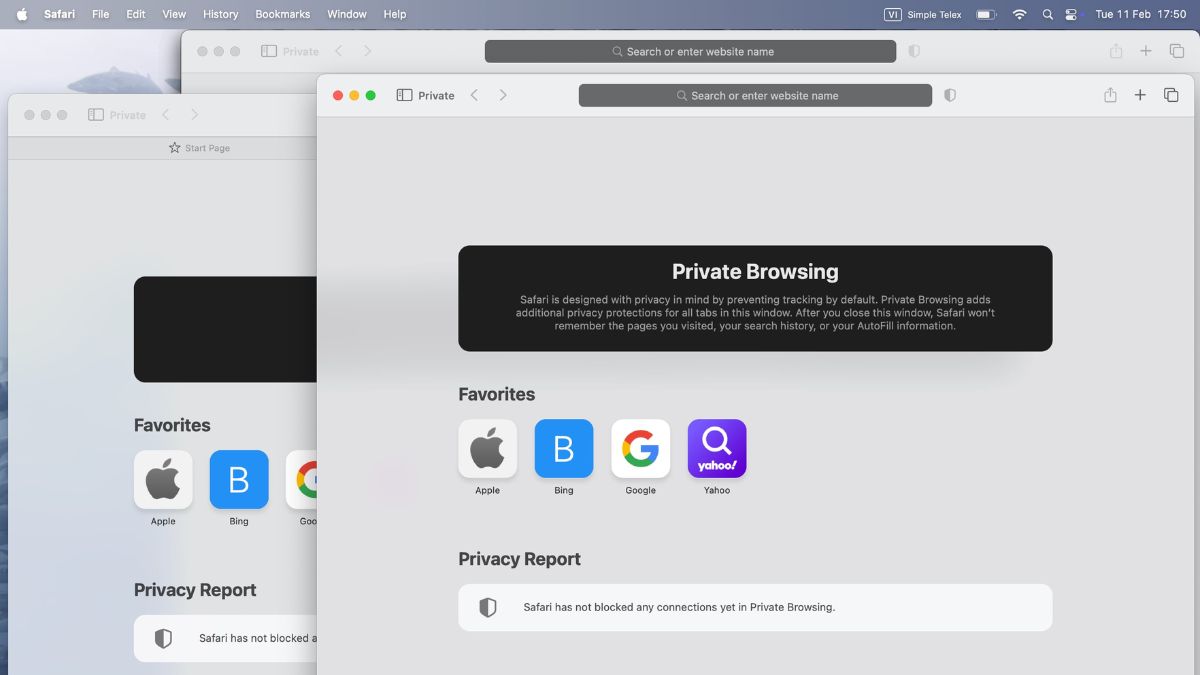
Qua bài viết, bạn đã biết cách mở tab ẩn danh trên Safari MacBook bằng nhiều phương pháp. Dù hữu ích trong việc bảo vệ quyền riêng tư, chế độ ẩn danh không thể đảm bảo an toàn tuyệt đối. Do đó, bạn nên kết hợp với các một số cách bảo mật khác để đảm bảo thông tin được bảo vệ tốt hơn khi duyệt web. Hãy thường xuyên truy cập Sforum để cập nhật thêm nhiều thủ thuật Macbook khác nhé.
Xem thêm các bài viết tại chuyên mục: Máy tính - Laptop - Tablet


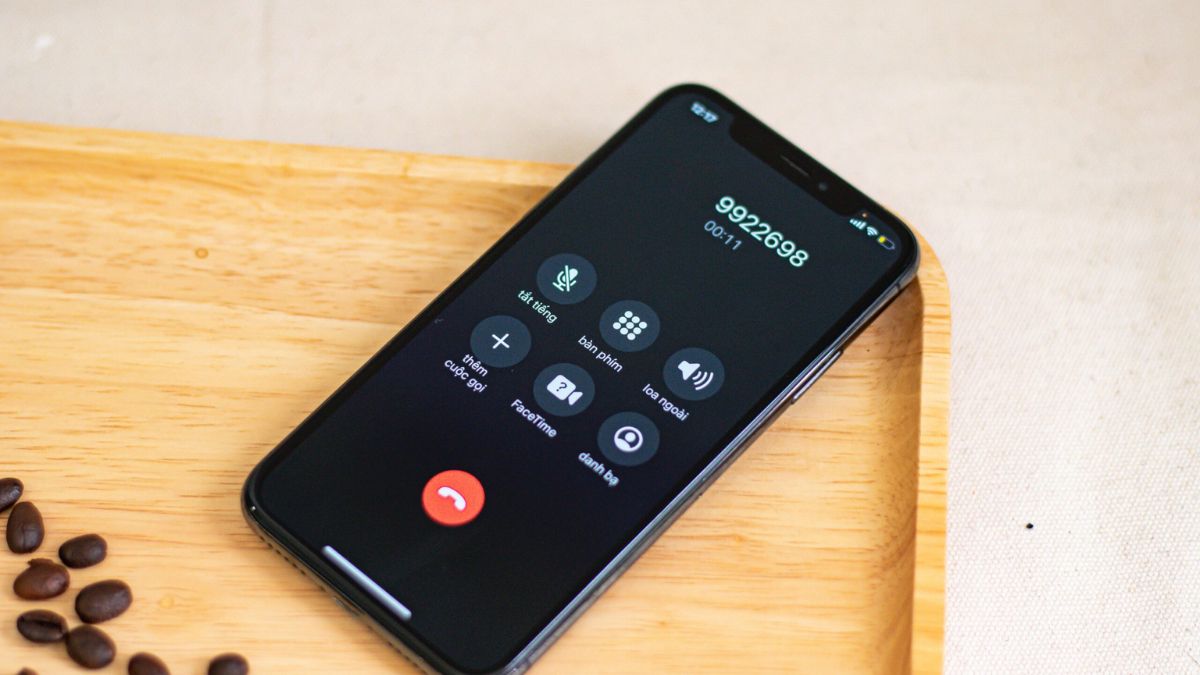





Bình luận (0)